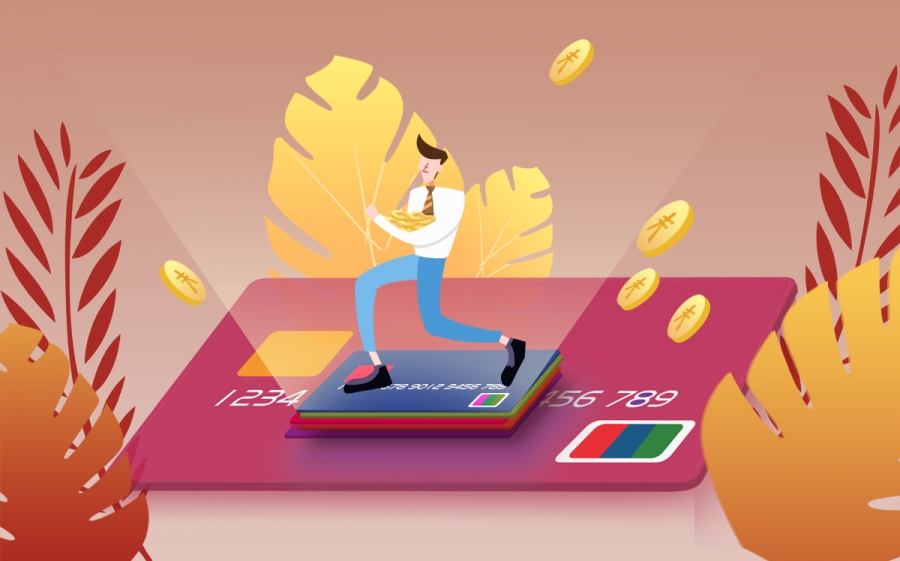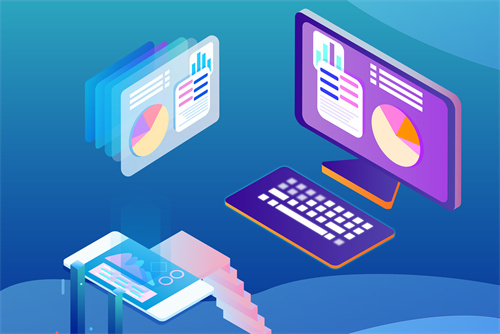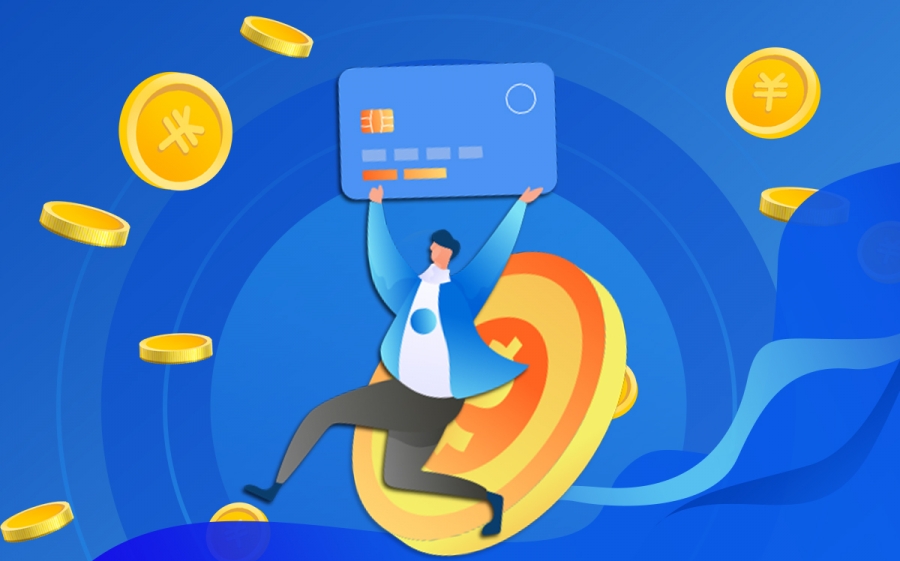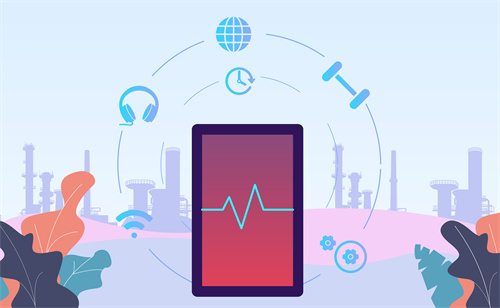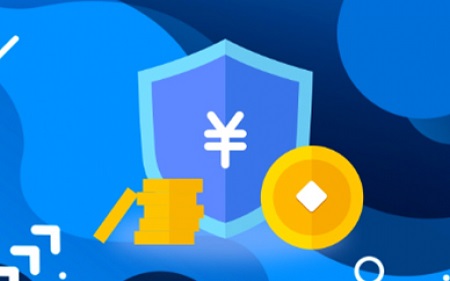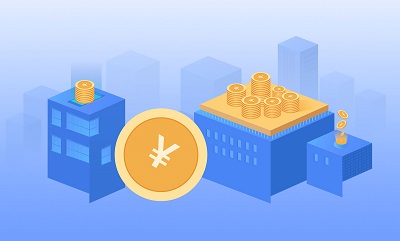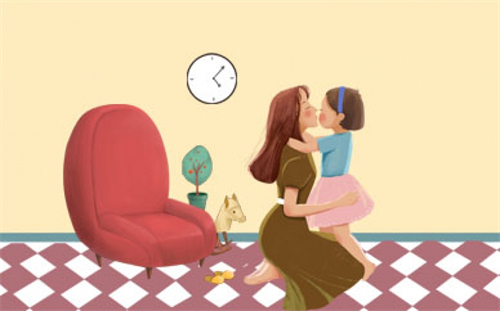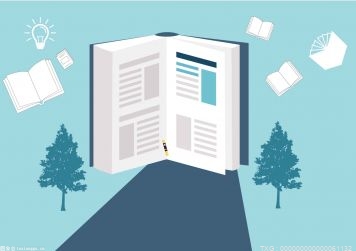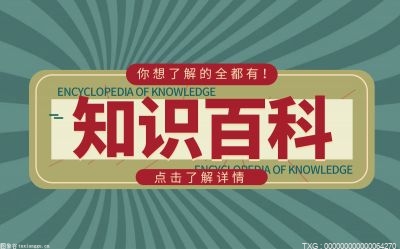电脑怎么设置默认输入法

在Windows操作系统中,你可以按以下步骤设置默认输入法:
打开“设置”:点击任务栏上的“开始”按钮,然后选择“设置”(齿轮图标)。
进入“时间和语言”设置:在“设置”窗口中,点击“时间和语言”选项。
打开“语言”设置:在左侧的菜单中,选择“语言”,然后在右侧的面板中点击“语言首选项”。
点击“首选语言”:在“语言”设置页面中,找到“首选语言”部分,在这里你可以看到已安装的语言列表。
设置默认输入法:找到你想要设置为默认输入法的语言,并点击它的下拉箭头。
选择默认输入法:在下拉菜单中,找到你想要设置为默认的输入法,点击它选中。
保存设置:点击“应用”按钮,然后关闭“设置”窗口。
现在,你已经成功设置默认输入法。从现在开始,在你的Windows系统中,该默认输入法将成为你系统级别的主要输入法。
电脑设置输入法的图标没了怎么办
1. 查看电脑右下角是否有输入法的图标;
2. 如果任务栏没有输入法图标,输入法无法切换时可以尝试着使用“Ctrl+Shitft”组合键,看看能不能调出输入法,如果依然无法使用输入法,可以使用“Ctrl+空格键”组合键来测试。在任务栏的空白处右键点击鼠标,选择:工具栏-->语言栏,选中语言栏,前面的选项就会选中,这时再看一下输入法图标是不是已经出来了;
3. 打开控制面板,找到控制语言栏的选项卡,开始,点击:控制面板;
4. 选择:时钟、语言和区域,再点击:更改键盘或其他输入法;
5. 在接下来弹出的窗口中进行一系列设置,将语言栏,即输入法图标调出来,键盘和语言-->更改键盘-->语言栏-->停靠于任务栏。